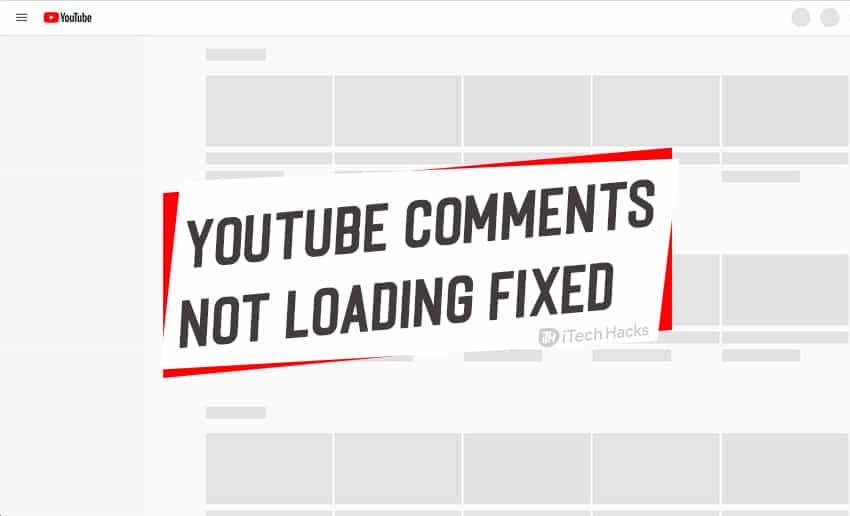Esta nova geração depende do Google e do YouTube para todas as suas consultas, por isso todos sabem como operar o YouTube e quase todos o utilizam, seja para fins de entretenimento ou conhecimento e também as pessoas adoram dar suas opiniões na seção de comentários. Mesmo muitas pessoas gostam de assistir os comentários para obter mais informações sobre o vídeo, mas e se você não conseguir ver o feedback de outras pessoas, isso parece irritante.
Pode haver vários motivos para o erro de carregamento de comentários. Portanto, existem várias correções para esse problema.
1. Recarregue a página de vídeo
Isso pode ser um problema temporário, então você pode tentar recarregar sua página de vídeo para verificar se os comentários estão visíveis ou não.
Se recarregar a página do vídeo não for útil, aguarde alguns minutos para que os comentários sejam recuperados. Talvez o problema seja do lado do YouTube.
2. Tente fazer login com a conta
Se os comentários não estiverem carregando, tente fazer login com sua conta e você verá os comentários. Agora, mesmo que você saia e continue usando o Youtube, os comentários continuarão carregando normalmente. Existem algumas falhas de algoritmo no YouTube, mas esta solução funciona para várias pessoas por aí.
3. Verifique sua conexão com a Internet.
Esse problema pode ocorrer devido a uma conexão ruim com a internet, você pode reiniciar o roteador se tiver uma conexão Wi-Fi ou reiniciar o telefone se estiver usando dados de celular e aguardar de 2 a 3 minutos para que os comentários demorem o tempo necessário carregar.
4. Desativar conexões de proxy
Se você tiver algum serviço de VPN premium ativado no seu dispositivo, isso pode não apenas causar um erro ao carregar os comentários do YouTube, mas também pode causar o erro em alguns outros aplicativos. Se o problema for do serviço VPN, você poderá desativar todas as conexões de proxy que estiver usando e depois tentar recarregar a página, os comentários ficarão visíveis.
5. Desative as extensões que se comportam mal
Se o problema de carregamento de comentários for após a instalação de extensões, ele pode ser o verdadeiro culpado, mas para sua garantia, você pode verificar.
Você pode usar Modo de navegação anônima porque as extensões são desabilitadas no modo de navegação anônima por padrão; agora você pode carregar sua página do YouTube no modo de navegação anônima e verificar se os comentários estão visíveis ou não, se os comentários estão visíveis aqui, as extensões (que provavelmente funcionam com falhas) foram o motivo por trás do problema de carregamento de comentários.
E então comece a habilitar as extensões uma a uma para verificar quais comentários de extensão estão visíveis.
LEIA MAIS: Como corrigir ERR_SPDY_PROTOCOL_ERROR no Chrome
6. Altere o layout do YouTube.
Depois de tentar todas as etapas mencionadas, se você ainda não conseguir ver os comentários do YouTube, poderá alterar seu layout do YouTube porque muitos usuários relataram que alterar o layout do YouTube os ajuda a resolver esse problema.
Passo 1 na página inicial do YouTube clique na foto do seu perfil (canto superior direito) selecione intenso estúdio do YouTube das opções em uma janela pop-up.
Passo 2 em seguida, selecione estúdio criador clássico das opções dadas.
Etapa 3 Clique no menu (canto superior esquerdo de 3 linhas) e selecione casa, você se encontrará na página inicial do YouTube, agora verifique se os comentários estão visíveis ou não.
7. Limpar dados de navegação
Você deve limpar seus dados de navegação porque muitos sites armazenam seus dados localmente no dispositivo que você está usando para navegar, para carregar esses dados mais rapidamente sempre que visitar esse site na próxima vez. O problema dos comentários do YouTube não serem carregados pode ocorrer devido à incompatibilidade/falta de dados de cache.
Você pode corrigir esse problema limpando todos os seus dados do Google Chrome. Ctrl + shift + delete este atalho de teclado irá levá-lo para uma nova guia onde você pode selecionar o Limpar dados de navegação caixa de diálogo. Em seguida, selecione o intervalo de tempo e clique no botão Apagar os dados botão.
8. Limpe seu sistema de janelas
Você deve continuar limpando os arquivos indesejados (arquivos de sistema desnecessários e histórico de navegação) no seu PC ou no seu celular de tempos em tempos.
9. Aguarde uma correção oficial
O YouTube é um aplicativo de renome, por isso continua atualizando para a conveniência de seus usuários. Sua equipe de desenvolvedores continua tentando tornar seu aplicativo melhor do que antes e esse problema pode ser um erro acidental devido a alguns recursos recém-adicionados; se esse for o caso, você não poderá fazer nada, basta aguardar a próxima atualização.
LEIA: Contas e senhas gratuitas do YouTube Premium
Para instruções claras de usuários clássicos do estúdio são fornecidas abaixo:
- Faça login no seu YouTube.
- Em seguida, selecione Estúdio de criação> Gerenciador de vídeos.
- Selecione a caixa ao lado do vídeo que você deseja gerenciar.
- Clique nas ações (parte superior da tela).
- Em seguida, selecione Mais ação > comentários > permitir todos os comentários.
De acordo com a nova política do YouTube, os comentários serão desativados nos vídeos com menores. Todos os vídeos do YouTube com menores de idade, bem como menores de idade, podem estar em risco de atrair comportamentos predatórios’.
Painel de ação > Histórico > Comentários. Ai está.
O primeiro comentário do YouTube foi “LOL!!!!!!!!” de Marco Cassè Itália em 14 de junho de 2005, em “Good Times!!!” de Zubazpants vídeo.
Conclusão:
Estas são algumas das maneiras mais úteis que você pode usar para corrigir o erro ‘os comentários do youtube não serão carregados’ no seu PC. Estamos confiantes de que um dos métodos listados acima corrigirá esse erro. Se de alguma forma essas correções não funcionarem mais, sinta-se à vontade para comentar abaixo. Vamos analisar o assunto e tentar resolvê-los.
Fonte:Itechhacks